Hur man överför bilder från Samsung Galaxy Note 8 till Mac
Tja, bilder är något som vi klickar på för att påminna oss om minnen från det förflutna. Vi kan bara titta på dem och dras in i det förflutna. Till skillnad från äldre dagar har vi nu tekniska prylar för att fånga varje ögonblick med lätthet. Frågan handlar dock om begränsade lagringsutrymmen i de smartphones som vi använder eller de professionella kamerorna. Om du letar efter ett svar, då är du på rätt plats. Om du har köpt en ny Samsung S20 är alla metoder lämpliga för S20. Följ guiden nedan för att förstå hur snabbt du kan överföra bilder från Samsung till Mac.
Del 1: Kopiera foton med DrFoneTool
Samsung använder den avancerade versionen av Android-operativsystemet, Nougat. Även om Android är den ledande marknadsandelsägaren, har det några hinder för att ansluta till prylar som körs på iOS som Mac.
DrFoneTool från Wondershare är programvara för telefonhantering. Programvaran implementerar Samsung filöverföring till Mac lätt. Den otroliga faktorn med produkten är dess förmåga att upptäcka vilken enhet som helst och allt innehåll på den anslutna telefonen.

DrFoneTool – Telefonhanterare (Android)
Överför foton från Samsung Galaxy Note 8/S20 till Mac enkelt
- Överför din musik, foton, videor, kontakter, SMS, appar etc. till datorn och återställ dem enkelt.
- Hantera, exportera/importera din musik, foton, videor, kontakter, SMS, appar etc.
- Telefon-till-telefonöverföring – Överför allt mellan två mobiler.
- Markerade funktioner som 1-klicks root, gif maker, ringsignal maker.
- Fullt kompatibel med 7000+ Android-enheter (Android 2.2 – Android 10.0) från Samsung, LG, HTC, Huawei, Motorola, Sony etc.
De stora fördelarna som man får med produkten är dess flexibla karaktär och egenskaper. Eftersom den stöder alla filformat kan du snabbt flytta musikfiler, filmer, bilder, dokument och annat från telefonen till Mac och till och med överföra filer från Mac till telefonen.
Förutom att flytta innehåll är produkten ytterligare till hjälp för att skapa säkerhetskopior. Du kan säkerhetskopiera hela innehållet, kontakter och textmeddelanden. Filutforskaren tillåter dig att ange roten till katalogerna, som annars har ‘inga intrång’-kort. Om du vill få tillgång till utvecklaralternativ kommer DrFoneTool att ge dig en chans genom vilken du enkelt kan rota Galaxy Note 8.
1.1: Hur använder jag DrFoneTool för att överföra bilder från Samsung till Mac?
Notera: Innan du börjar med stegen, se till att du har installerat testversionen av programvaran DrFoneTool.
Steg 1: Efter installationen av programvaran ansluter du Samsung-enheten till PC eller Mac. Starta programmet DrFoneTool och välj Överför. När överföringsfunktionen startar kommer du att se detaljerna om den anslutna enheten i huvudfönstret som visas på bilden nedan.

Steg 2: Från menyraden, som du kan se på bilden nedan, välj ‘Bilder‘ funktion. Det kommer att öppna bilderna som finns på enheten. Dessutom kommer du att märka förekomsten av kategorier eller mappar som du lagrade bilderna under. Du kan välja ‘Exportera‘Knappen och klicka’Exportera till PC” alternativet för att överföra alla bilder.

Steg 3: Du kan individuellt välja ett visst album och exportera till Mac. Du kan välja ett album från den vänstra rutan, högerklicka, välja egenskaper och välja alternativet ‘Exportera till PC’.
1.2: En enkelklicksprocess för att överföra bilder från Samsung till Mac
Du kan också överföra alla bilder från Galaxy Note 8 till Mac alla med ett klick.
Starta programmet och anslut Samsung-enheten. Upprätta anslutningen med den USB-kabel som tillhandahålls av företaget. Klicka nu på ‘Överför enhetens foton till datorn‘ alternativet. Det öppnas ett fönster som ber dig välja destination för att spara bilderna från telefonen. Välj ett mål eller skapa en mapp och tryck på OK. Vänta tills processen är klar.
Del 2: Hur flyttar man bilder från Samsung Note 8/S20 till Mac med Android File Transfer?
Innan du påbörjar proceduren, kom ihåg att ladda ner Android-filöverföring från den officiella webbplatsen och följ stegen för att slutföra installationen på Mac. Följ stegen nedan efter avslutad installation.
Steg 1: Anslut din Samsung Note 8/S20 till Mac till en ledig USB-port.
Steg 2: Svep på skärmen från toppen. Klicka på ‘Ansluten som mediaenhet‘Alternativet.
Steg 3: Välj ‘Kamera (PTP)’ som alternativ.
Steg 4: Öppna det installerade Android File Transfer-programmet på Mac.
Steg 5: Om du väljer det öppnas DCIM-mappen som är tillgänglig i Samsung Note 8/S20.
Steg 6: Klicka på mappen Kamera under DCIM-mappen.
Steg 7: Från den tillgängliga listan väljer du bilderna som du vill överföra till Mac.
Steg 8: Flytta filerna till målmappen på din Mac.
Steg 9: Koppla bort Samsung Note 8/S20 från Mac efter att ha slutfört överföringsproceduren.
Del 3: Skapa en säkerhetskopia av foton från Samsung Galaxy Note 8/S20 till Mac med Samsung Smart Switch?
För att slutföra processen måste du installera Samsung Smart Switch på din Mac. När du har avslutat installationsproceduren, följ stegen nedan.
Steg 1: Anslut din Mac till Samsung Galaxy Note 8/S20 med USB-kabel. Starta programvaran Samsung Smart Switch. På skärmen klickar du på ‘mer’ som visas på bilden nedan.
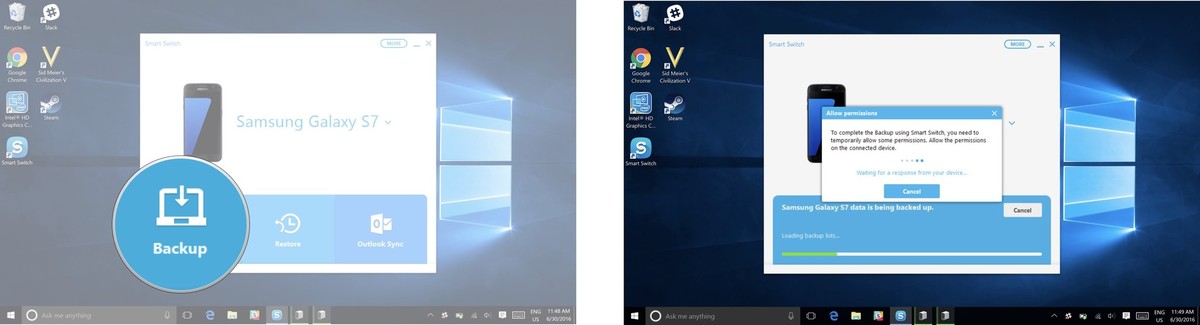
Steg 2: Från alternativet Inställningar väljer du säkerhetskopiering objektfliken. Välj bilder från de visade kategorierna och klicka på OK. Du måste tillåta åtkomstbehörigheter på din telefon.
Steg 3: Välj bilder från de visade kategorierna och klicka på OK.
Med flera förklarade metoder kan du välja det bästa alternativet för att överföra bilder från Samsung till Mac. Men flexibiliteten och användarvänligheten från DrFoneTool är vad du behöver just nu. Ge det ett försök och distribuera det till dina vänner för att låta dem veta om en smarttelefonhanteringsapplikation som ansluter deras smartphone som körs på iOS eller Android till Windows eller Mac.
Senaste artiklarna

